כיצד לכייל את הבקר משחקים ב - Windows

רוב השחקנים PC מעדיפים למות מאשר לתת לך לקחת את העכבר ואת המקלדת. אבל עבור משחקי פעולה של אדם שלישי, מירוץ, או חיקוי משחקי רטרו, gamepads עשוי עדיין להיות שווה להשתמש. אם הבקר שלך לא עובד כמו שצריך, אתה יכול לכייל אותו ב- Windows 10 כדי לוודא שכל תנועה מתורגמת למשחק שלך עם דיוק 100%.
למה אני צריך לעשות את זה?
למרות gamepads רבים, כמו Xbox One או Xbox 360 בקרי, מכוילים בדרך כלל למשחקים על המחשב ישירות מהקופסה, אחרים עשויים להזדקק לך לכייל אותם לפני המערכת מזהה את כל התנועות שלהם עם דיוק מלא. לדוגמה, אם אתה משתמש בבקר Nintendo 64 עם מתאם USB, זה יהיה כמעט בוודאות צריך להיות מכויל לפני שתוכל להשתמש בו.
במקרים אחרים, ייתכן שיש לך רק בקר זקן כי צריך קצת עזרה. לדוגמה, אולי יש לך כפתור זה דבק ואתה לא בטוח בדיוק כמה המחשב מסוגל לקרוא ממנו על כל לחיצה. או אולי gamepad שלך יש בלוי downstick למטה זה לא נראה כאילו זה הטיה ככל שזה יכול. כלי הכיול יכול לעזור לך לחייג בבקר שלך כך שזה מדויק כפי שהוא יכול להיות.
אנו נשתמש בבקר Xbox 360 עבור מדריך זה, מכיוון שזה מה שיש לנו, אבל זה צריך לעבוד פחות או יותר עבור כל gamepad אתה תקע.
פתח את כלי הכיול
כדי למצוא את כלי הכיול, התחל על ידי לחיצה על תפריט התחל, ובחירת "הגדרות".
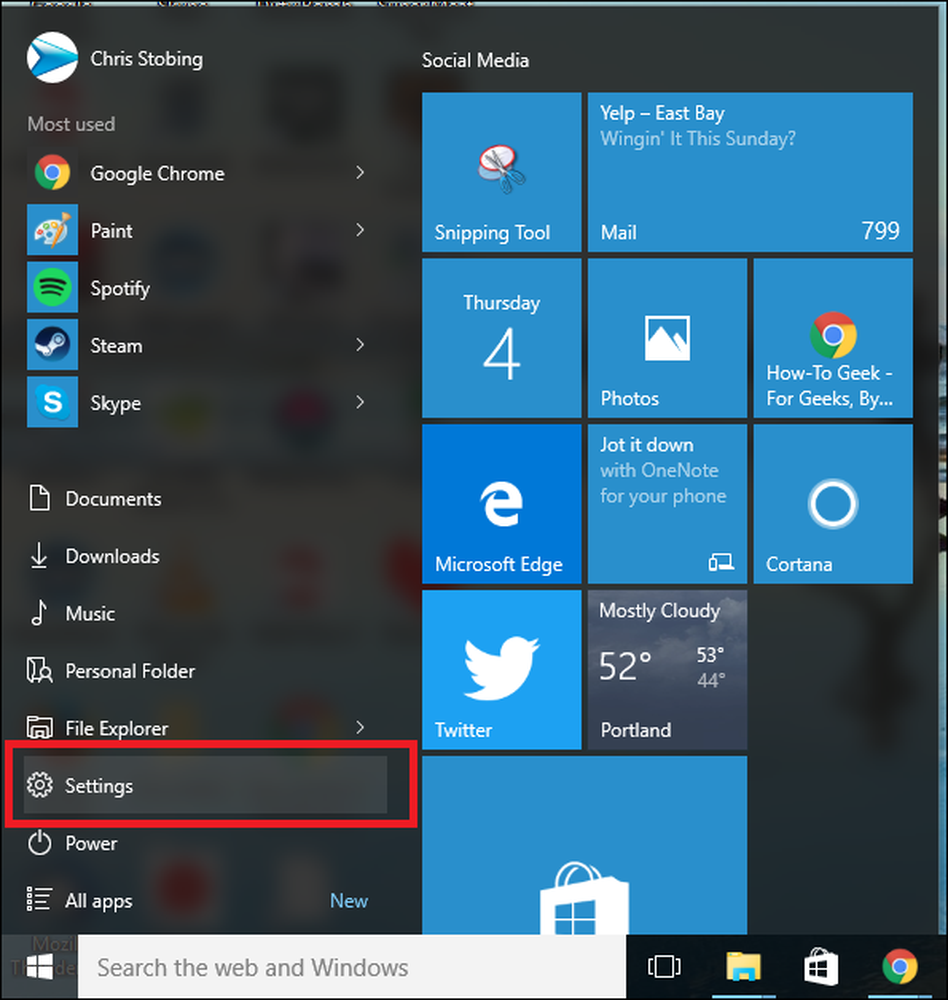
לאחר ההגדרה 'הגדרות', לחץ על הכרטיסייה 'מכשירים':
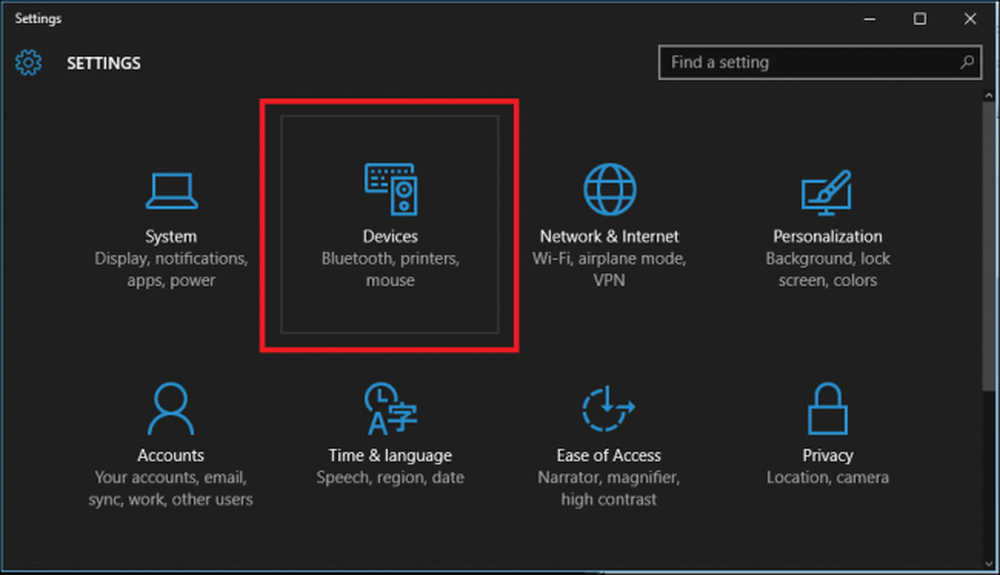
לאחר החלון הבא, גלול מטה אל הקישור שכותרתו "התקנים ומדפסות" בתוך הכרטיסייה "מדפסות וסורקים" ולחץ עליו.

(אתה יכול גם להגיע לכאן על ידי לחיצה על לוח הבקרה> התקנים ומדפסות בכל הגירסאות של Windows).
מכאן, הבקר צריך לצוץ כל עוד זה כבר מחובר. אם לא, ודא שיש לך את כל מנהלי ההתקנים האחרונים מותקנים עבור הבקר על פי בחירתך.
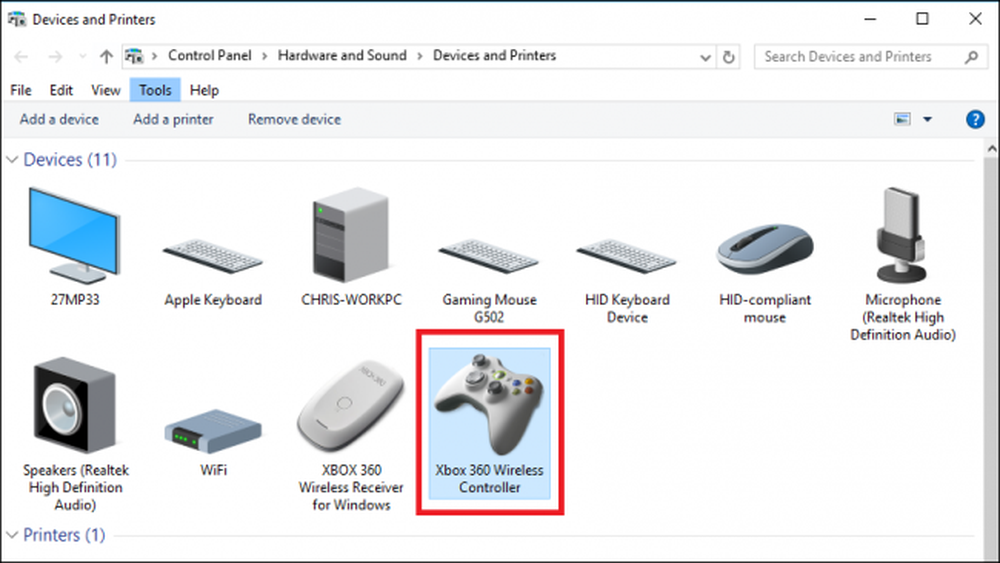
מצא את הבקר, ולחץ עליו באמצעות לחצן העכבר הימני כדי להעלות את התפריט הנפתח הבא. מכאן, לחץ על האפשרות "הגדרות בקר משחק".

לאחר שתלחץ על לחצן זה, החלון הבא יצוץ אוטומטית. משם, לחץ על "מאפיינים" כפתור.

החלון הבא יכיל שתי אפשרויות: "הגדרות" ו "מבחן". כדי להתחיל, בחר בכרטיסייה הגדרות ולאחר מכן לחץ על הלחצן בחלון זה, אשר קורא את "כיול".
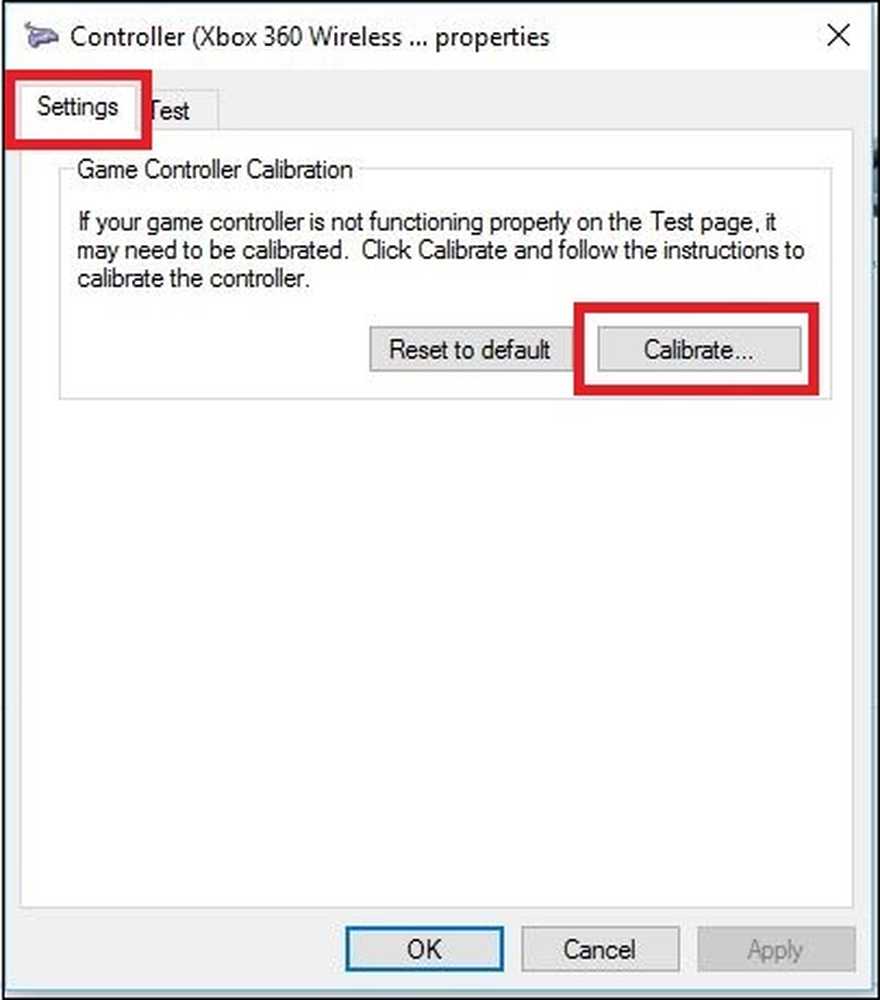
מכאן, אשף הכיול יחל באופן אוטומטי לקחת אותך בתהליך כדי לקבל את הבקר להגדיר כראוי. (חלון זה הוא גם שם תמצא את הכפתור כדי "אפס את ברירת המחדל", במקרה שאתה רוצה את הכלי באופן אוטומטי לאפס את כל השינויים שנעשו במהלך כיול הקודם הפעלה.)
לכייל את הבקר
שוב, אנחנו משתמשים בבקר ה- Xbox 360 כאן, לכן ייתכן שתראה חלונות שונים במקצת בהתאם לבקר שלך, אבל רוב זה צריך להיות דומה מאוד. לחץ על Next (הבא) כדי להפעיל את הכיול.

הכלי כיול יתחיל עם כיול "D-Pad", אשר על בקר ה- Xbox 360 הוא למעשה האגודל השמאלי. בהתחלה, זה יבקש ממך להשאיר את האגודל לבד כך שהוא יכול למצוא את נקודת המרכז.

עזוב את האגודל ולחץ על "הבא", ובנקודה זו תועבר למסך הבא.

למרות שזה לא הכרחי, אנו ממליצים לבחור את תיבת "הצג נתונים גולמיים", אשר יראה לך בדיוק איפה נקודת מנוחה עבור האגודל הוא עם מספרים לכימות. נתונים אלה הם בעלי ערך מכיוון שהם יגידו לך אם אחד מהאגדיסטים שלך מתחיל להישחק עקב שימוש יתר, ויכול לעזור לך לאבחן כל סיבה שבגללה הדיוק שלך במשחק עלול להחליק.
מכאן, מניף את האגודל השמאלי לאורך כל טווח התנועה שלו כמה פעמים. אתה צריך לראות את הצלב הקטן פגע בכל ארבע הפינות בתיבה לעיל, או לפחות לגעת בכל ארבעת הצדדים של הקופסה.
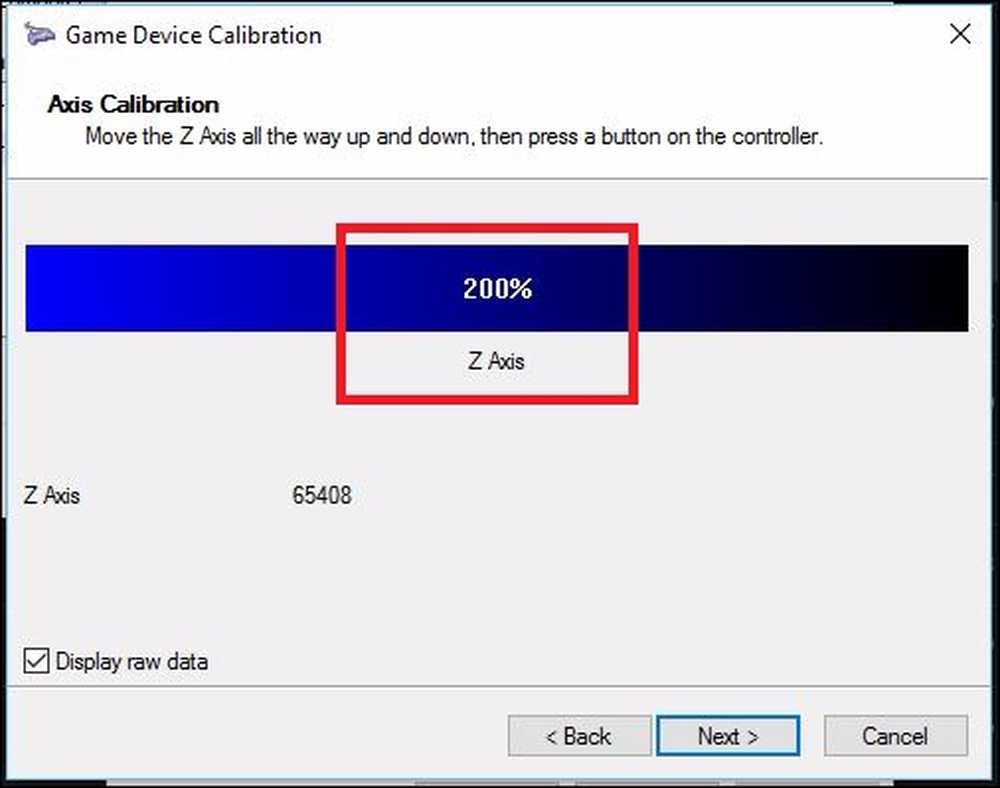
לאחר מכן, תוכל להפעיל את אותה קבוצה של כלים עבור כל "צירים" על הבקר שלך. אלה יכולים להיות לחצנים רגישים ללחץ כמו המפתחות השמאלנים והימניים של Xbox, thumbsticks, או שהם עשויים להיות רק לחצנים רגילים על כמה gamepads.
במקרה שלנו, Xbox 360 מפעילה נמדדים לאורך ציר Z, והוא צריך להירשם בכל מקום מ 100% (מנוחה) ל 200% (משוך למטה לחלוטין). ציר ה- X מכויל את האגודל הימני של ה- Xbox לתנועה אופקית, אז בשביל זה, אתה רק צריך למשוך את האגודל כל הדרך שמאלה וימינה, ולראות אם מגוון מלא של תנועה נרשם כראוי.

כנ"ל לגבי ציר ה- Y (תנועה אנכית). לסובב את זה למעלה ולמטה, וכל עוד אתה רואה את המספרים "0%", ו "100% בקיצוניות הן העליון והן התחתון של טווח תנועה של האגודל (כמו גם לנוח באמצע ב 50% ), הבקר שלך מכויל כראוי. כפי שניתן לראות בדוגמה לעיל, ציר ה- X של האגודל הימני שלי מונח למעשה סביב 52%, תוצר של זקנה והרבה סיבובים אינטנסיביים של Halo Online.
למרבה הצער, בעוד בצד התוכנה של כיול עוזר לך לגלות כמה טוב הבקר שלך מגיב לתנועות שלך - ואפילו כמובן נכונה עבור thumbstick פגום במידה מסוימת - רק לתקן את החומרה כאשר הוא מתחיל לקבל שחוקים כמו זה לרדת למטה לחנות ולקחת בקר חדש לגמרי. או, אם אתה מרגיש נוח, אתה יכול לקנות חלקים כמו thumbsticks באינטרנט ולהחליף אותם בעצמך.
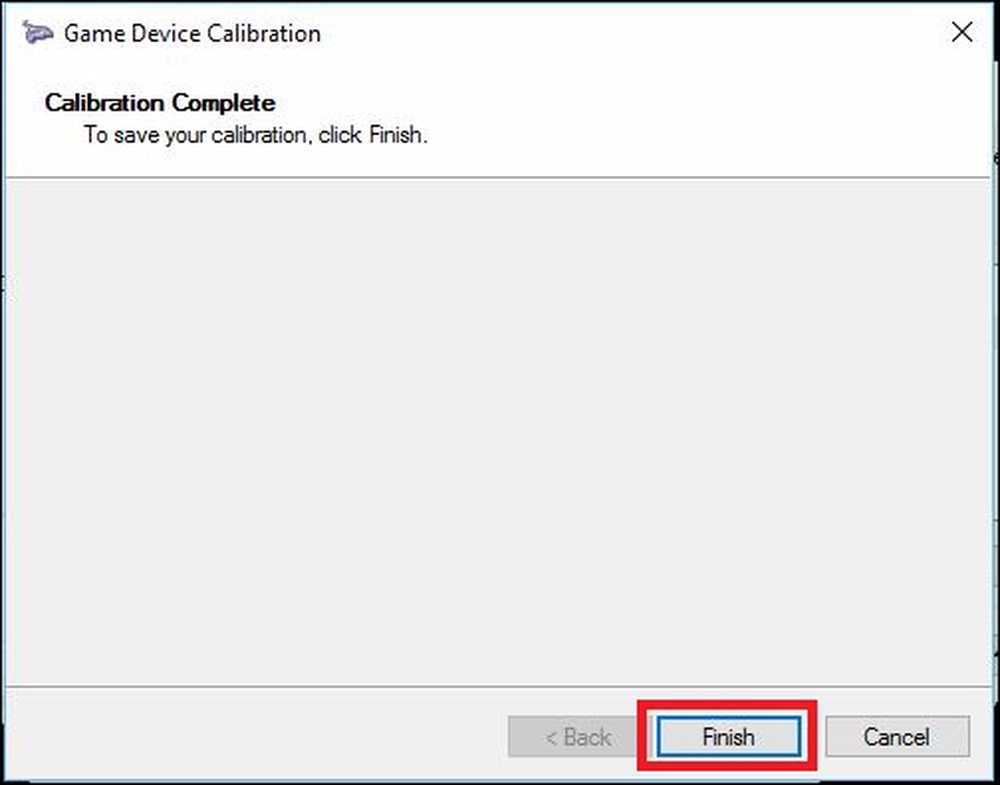
לאחר שתפעיל את כל ארבעת הכיולים, תוכל ללחוץ על "סיום" כדי לעבור לחלק הבדיקה של התהליך.
בדוק את הכיול
לאחר תהליך כיול הוא סיים, הגיע הזמן לבדוק את התוצאות. באותו חלון אתה התחיל מ (עם "הגדרות" ו "מבחן" כרטיסיות), עכשיו אתה הולך רוצה ללחוץ על הכרטיסייה "מבחן".

מכאן, כל תנועות או לחיצות כפתור שתבצע יופיעו באופן אוטומטי על המסך. זוהי דרך טובה לקבוע בדיוק כמה מהר את הכפתורים נרשמים, אם הם נרשמים בכלל, כמו גם לשים לב כמה קרוב (או רחוק) את האגודל נחה מ 50% אפילו אחרי שאתה להזיז אותו מעט.

לאחר שתסיים את הבדיקות שלך, הקפד ללחוץ על החל לפני שתסגור את החלון, ותסיים!
למרות שרוב הבקרים המודרניים יבואו מכויל מהקופסה כדי לעבוד ללא רבב עם Windows, זה לא כואב ללכת מחדש לכייל פעם אחת כל כמה חודשים רק כדי להיות בטוח שאתה לא חסר כל headshots בגלל בקר זה מתוך ואק.
זיכויי תמונה: Pexels




